ลบรายชื่อผู้ติดต่อบน iPhone 16/15: 3 วิธีที่รวดเร็วและง่ายดาย
เมื่อไม่ต้องการใช้รายชื่อติดต่อบางรายชื่อใน iPhone ของคุณอีกต่อไป สิ่งแรกที่คุณต้องการทำคือลบรายชื่อติดต่อเหล่านั้น หาก iPhone ของคุณมีหน่วยความจำไม่เพียงพอ คุณยังสามารถเลือกลบรายชื่อติดต่อใน iPhone เพื่อเพิ่มพื้นที่จัดเก็บได้อีกด้วย แอปรายชื่อติดต่อเป็นตัวเลือกแรกในการลบรายชื่อติดต่อ นอกจากนี้ คุณยังสามารถเลือกวิธีลบรายชื่อติดต่อใน iPhone 16/15 ได้อีกสองวิธี
รายการแนะนำ
ตอนที่ 1: วิธีที่ดีที่สุดในการลบรายชื่อติดต่อบน iPhone 16/15 ด้วยคลิกเดียว [รวดเร็วและปลอดภัย] ส่วนที่ 2: 2 วิธีการเริ่มต้นในการลบรายชื่อติดต่อบน iPhone 16/15 ส่วนที่ 3: คำถามที่พบบ่อยเกี่ยวกับการลบรายชื่อติดต่อบน iPhone 16/15ตอนที่ 1: วิธีที่ดีที่สุดในการลบรายชื่อติดต่อบน iPhone 16/15 ด้วยคลิกเดียว [รวดเร็วและปลอดภัย]
หากคุณต้องการลบรายชื่อผู้ติดต่อบน iPhone 16/15 อย่างละเอียดด้วยคลิกเดียว AnyRec PhoneMover เป็นเครื่องมือที่สมบูรณ์แบบที่คุณควรลอง คุณสามารถใช้เครื่องมือที่ยอดเยี่ยมนี้เพื่อลบรายชื่อที่ไม่ต้องการได้อย่างรวดเร็ว เมื่อคุณต้องการกู้คืนรายชื่อที่ถูกลบหรือสูญหาย คุณยังสามารถใช้ AnyRec PhoneMover เพื่อกู้คืนรายชื่อของคุณ นอกจากนี้ ยังเป็นโปรแกรมจัดการโทรศัพท์สำหรับ iPhone 16/15 และ Android/14/13 ที่คุณสามารถสำรองข้อมูล แก้ไข ถ่ายโอน และจัดระเบียบไฟล์ใดๆ ก็ได้

ลบผู้ติดต่อบน iPhone ของคุณเป็นชุดได้ด้วยคลิกเดียว
กู้คืนและสำรองข้อมูลผู้ติดต่อของคุณระหว่าง iPhone, Android และคอมพิวเตอร์ของคุณ
รองรับการจัดระเบียบไฟล์ทั้งหมดของคุณบน iPhone เช่น การเพิ่ม การลบ และการแก้ไข
ถ่ายโอนรายชื่อ เพลง วิดีโอ ภาพถ่าย และข้อความอย่างรวดเร็ว
100% ปลอดภัย
ขั้นตอนที่ 1.จากเว็บไซต์อย่างเป็นทางการของ AnyRec PhoneMover คุณสามารถดาวน์โหลดได้ฟรีและเปิดใช้งานได้โดยตรง จากนั้นคุณควรเชื่อมต่อ iPhone และพีซีของคุณด้วยสาย USB ที่แน่นหนา คุณยังสามารถสแกนโค้ด QR ด้วยแอป "MobieSync" เพื่อสร้างการเชื่อมต่อ หลังจากเชื่อมต่อแล้ว คุณควรแตะปุ่ม "เชื่อถือ" บนหน้าจอ iPhone ของคุณ

ขั้นตอนที่ 2.คลิกปุ่ม "ผู้ติดต่อ" ที่แถบเครื่องมือด้านซ้าย และคุณจะเห็นผู้ติดต่อทั้งหมดบน iPhone ของคุณปรากฏบนหน้าต่างด้านขวา คุณสามารถเลือกผู้ติดต่อหนึ่งรายเพื่อดูข้อมูลโดยละเอียด จากนั้นเลือกผู้ติดต่อที่คุณต้องการลบโดยทำเครื่องหมายที่ช่องทำเครื่องหมาย

ขั้นตอนที่ 3หลังจากเลือก คุณควรคลิกไอคอน "ถังขยะ" เพื่อลบผู้ติดต่อบน iPhone ของคุณ เมื่อคุณดำเนินการบนคอมพิวเตอร์เสร็จแล้ว ผู้ติดต่อในโทรศัพท์จะได้รับการอัปเดตพร้อมกัน หากคุณต้องการถ่ายโอนผู้ติดต่อไปยังพีซีเป็นข้อมูลสำรอง คุณสามารถคลิกปุ่ม "ส่งออกไปยังพีซี"

ส่วนที่ 2: 2 วิธีการเริ่มต้นในการลบรายชื่อติดต่อบน iPhone 16/15
โพสต์นี้ยังมีวิธีการทั่วไปสองวิธีในการลบผู้ติดต่อบน iPhone ของคุณ หากคุณต้องการลบผู้ติดต่อหลายคน คุณสามารถใช้แอปผู้ติดต่อเพื่อลบผู้ติดต่อทีละคน ลบผู้ติดต่อหลายรายการพร้อมกัน คุณสามารถลองใช้ iCloud มาเรียนรู้วิธีลบผู้ติดต่อบน iPhone ด้วยเครื่องมือเหล่านี้กันเถอะ
1. ลบผู้ติดต่อรายเดียวโดยใช้แอพผู้ติดต่อ
แอป Contacts เป็นวิธีที่สะดวกในการลบรายชื่อผู้ติดต่อบน iPhone 16/15 โดยไม่ต้องดาวน์โหลดซอฟต์แวร์ใดๆ อย่างไรก็ตาม ข้อเสียคือคุณสามารถลบรายชื่อผู้ติดต่อได้ทีละรายชื่อเท่านั้น ซึ่งใช้เวลานานมาก หากคุณต้องการลบรายชื่อผู้ติดต่อเพียงไม่กี่รายชื่อบน iPhone ให้ลองใช้วิธีนี้
ขั้นตอนที่ 1.ไปที่แอป "รายชื่อติดต่อ" บน iPhone ของคุณโดยตรง หรือคุณสามารถไปที่แอป "โทรศัพท์" เพื่อแตะปุ่ม "รายชื่อติดต่อ" เพื่อเปิดรายชื่อติดต่อของคุณ
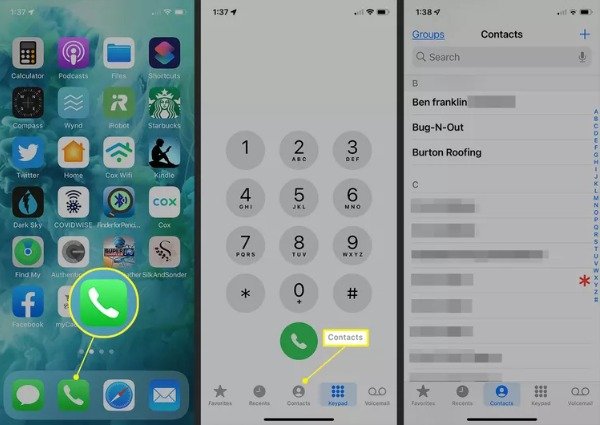
ขั้นตอนที่ 2.หลังจากนั้น คุณสามารถเลือกผู้ติดต่อที่คุณต้องการลบแล้วแตะ จากนั้นจะแสดงข้อมูลโดยละเอียดเกี่ยวกับผู้ติดต่อ และคุณควรแตะปุ่ม "แก้ไข" ที่ด้านบน และแตะปุ่ม "ลบผู้ติดต่อ" เพื่อลบผู้ติดต่อบน iPhone ของคุณทันที
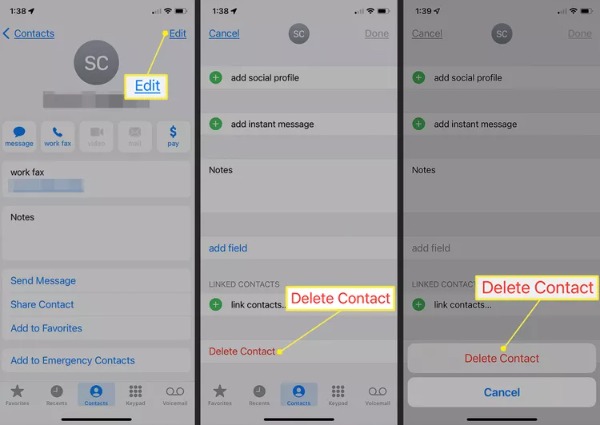
2. ลบผู้ติดต่อหลายรายการด้วย iCloud
iCloud เป็นบริการคลาวด์ที่ให้บริการโดย Apple คุณสามารถใช้ iCloud เพื่อซิงค์และสำรองข้อมูล iPhone ของคุณได้ iCloud เป็นเหมือนตัวจัดการไฟล์ขนาดเล็กที่ใช้จัดระเบียบไฟล์ของคุณ รวมถึงการลบรายชื่อติดต่อ อ่านต่อไปเพื่อเรียนรู้วิธีลบรายชื่อติดต่อบน iPhone 16/15 ด้วย iCloud แต่ค่อนข้างซับซ้อนเพราะคุณต้องกดแป้นพิมพ์และคลิกเมาส์พร้อมกันเพื่อเลือกรายชื่อติดต่อที่คุณต้องการลบ
ขั้นตอนที่ 1.ค้นหา iCloud บนเบราว์เซอร์ของคุณแล้วเข้าสู่ระบบด้วย Apple ID เดียวกับที่คุณใช้กับ iPhone 16/15 จากนั้นคลิกปุ่ม "รายชื่อติดต่อ" เพื่อเปิด
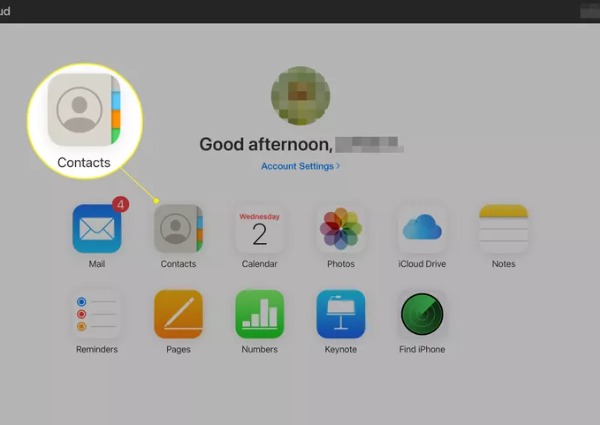
ขั้นตอนที่ 2.หากคุณต้องการลบผู้ติดต่อหลายรายการ คุณสามารถกดปุ่ม Command บน Mac ค้างไว้ (ปุ่ม "Control" บนพีซี) แล้วคลิกผู้ติดต่อด้วยเมาส์ จากนั้นคลิกไอคอน "เกียร์" เพื่อเลือกตัวเลือก "ลบ" หน้าต่างจะปรากฏขึ้นเพื่อยืนยันว่าคุณต้องการลบผู้ติดต่อที่เลือกหรือไม่ คุณควรคลิกปุ่ม "ลบ"
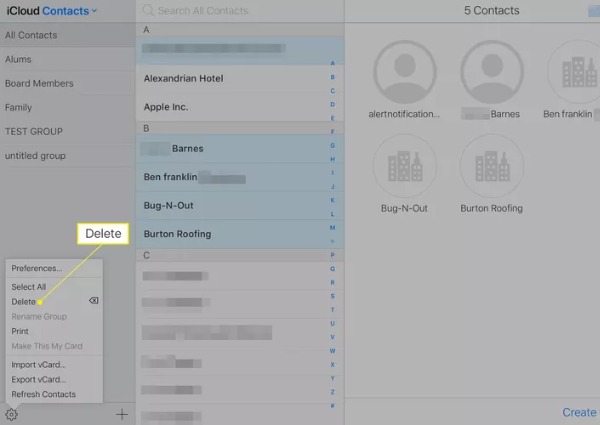
ส่วนที่ 3: คำถามที่พบบ่อยเกี่ยวกับการลบรายชื่อติดต่อบน iPhone 16/15
-
ฉันสามารถกู้คืนผู้ติดต่อเมื่อถูกลบโดยไม่ตั้งใจได้หรือไม่
ไม่ได้ คุณไม่สามารถกู้คืนผู้ติดต่อในแอปผู้ติดต่อได้โดยตรง แต่ถ้าคุณสำรองข้อมูลรายชื่อใน iCloud หรือซอฟต์แวร์อื่นๆ คุณสามารถกู้คืนได้
-
แอพใดที่สามารถลบผู้ติดต่อบน iPhone ได้
แอป Group เป็นแอปที่ยอดเยี่ยมที่คุณสามารถลองใช้ได้ คุณสามารถจัดระเบียบรายชื่อผู้ติดต่อบน iPhone ได้ นอกจากนี้ยังช่วยให้คุณลบรายชื่อผู้ติดต่อบน iPhone 16/15 ได้อย่างง่ายดาย คุณยังสามารถดาวน์โหลดแอป Delete Contacts ได้อีกด้วย
-
จะสำรองข้อมูลผู้ติดต่อก่อนที่จะลบได้อย่างไร
คุณสามารถใช้ iCloud เพื่อสำรองข้อมูลผู้ติดต่อ ไปที่การตั้งค่าบน iPhone ของคุณ แล้วแตะ [ชื่อของคุณ] เพื่อเปิด iCloud จากนั้นเปิดใช้ผู้ติดต่อเพื่อสำรองข้อมูล
บทสรุป
ตอนนี้ คุณเชี่ยวชาญสามวิธีในการลบผู้ติดต่อบน iPhone ของคุณแล้ว หากคุณต้องการลบผู้ติดต่อเพียงคนเดียว คุณสามารถใช้แอปผู้ติดต่อได้โดยตรง เมื่อคุณต้องการลบผู้ติดต่อหลายรายการบน iPhone AnyRec PhoneMover จะต้องเป็นตัวเลือกที่ดีที่สุดที่คุณสามารถพิจารณาได้ ด้วยเครื่องมือแบบ all-in-one นี้ คุณสามารถลบผู้ติดต่อได้ด้วยคลิกเดียว และสนับสนุนการสำรองและกู้คืนข้อมูล
100% ปลอดภัย
